普通にパソコンを使っていればあまり利用する機会はない(と言うかセキュリティ的には非推奨かも)気もしますが、限られた条件下では非常に有用なWindows自動ログオン機能の紹介です
自動ログオンと言えば昨今はWindows Helloの生態認証を思い浮かべそうですが、今回はログオンそのものをスキップするので悩みを持った人に届くと嬉しいです
「AutoLogon.exe」で設定する
最初のご紹介はアプリでの設定方法
AutoLogon.exeは安心安全のMicrosoft製でログオンの自動化設定ができる単純明快仕様アプリ
早速専用ページからzipファイルをダウンロードして解凍した画像がコチラ
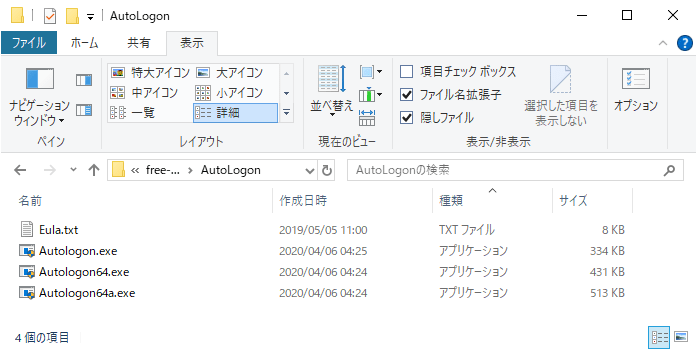
3種類のアプリがありますがOS合わせて実行ファイルを選べばOKで、今の世なら「Autologon64.exe」が多いはず
まずは初回起動だけ発生するよくある同意画面(正直見ないですよね、MS製品だし)
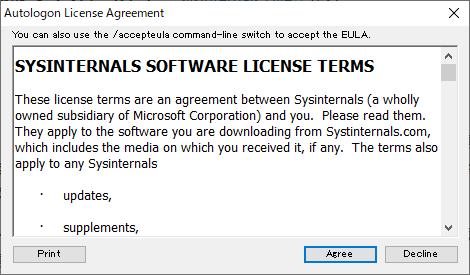
これがアプリの画面(この1画面だけ)
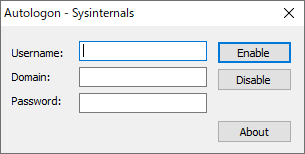
↑のサンプルは空白にしてますがUsernameとDomainは勝手に今のログイン情報を保管してくれているはず
手入力するならUsernameはパソコン起動する時の名前、Domainはプライベートで使うパソコンならローカルユーザーだと思うので”.”(ドット)でもOK
Passwordはログオン処理する時のパスワードは言わずもがなで、成功すればお知らせ画面が表示されて自動でアプリが落ちて完了!
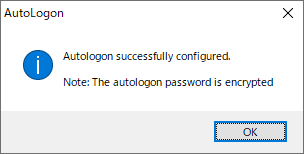
レジストリを編集する
AutoLogon.exeを使わなく手もレジストリを編集すれば同じことができます(と言うかAutoLogon.exeはレジストリを設定してくれます)
ただレジストリの編集は間違えるとパソコンが使えなくなる可能性もあるのでAutoLogon.exeの利用推奨
とは言え、何かしら理由が合ってアプリを使えないとか仕組みを理解したい場合はコチラを
設定するレジストリキー
OSによって画面は若干違いますが「regedit」でまずはレジストリエディターを起動
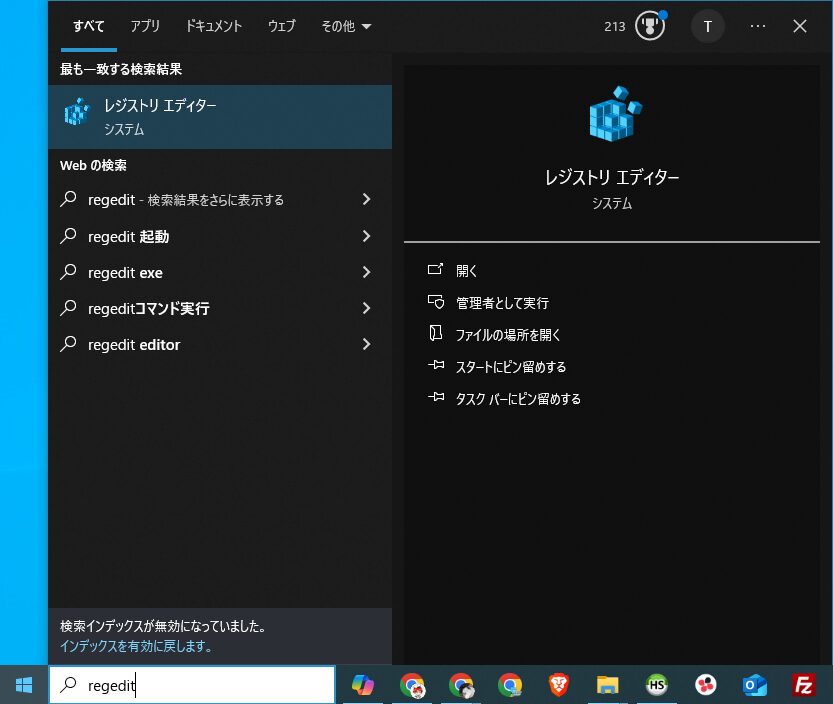
続いて設定するキーの情報がコチラ
DefaultUsername、DefaultDomainName、DefaultPasswordの3つはAutoLogon.exeで設定した3項目と同じ
[HKEY_LOCAL_MACHINE\SOFTWARE\Microsoft\Windows NT\CurrentVersion\Winlogon]
"AutoAdminLogon"="1"
"DefaultUsername"="ログオンユーザー名を"
"DefaultDomainName"="ドメイン名を"
"DefaultPassword"="パソコン起動時のパスワードを"レジストリを修正しようとする人には説明するまでもないかもですが、一応画面遷移を
画面で右クリックで「新規→文字列値」
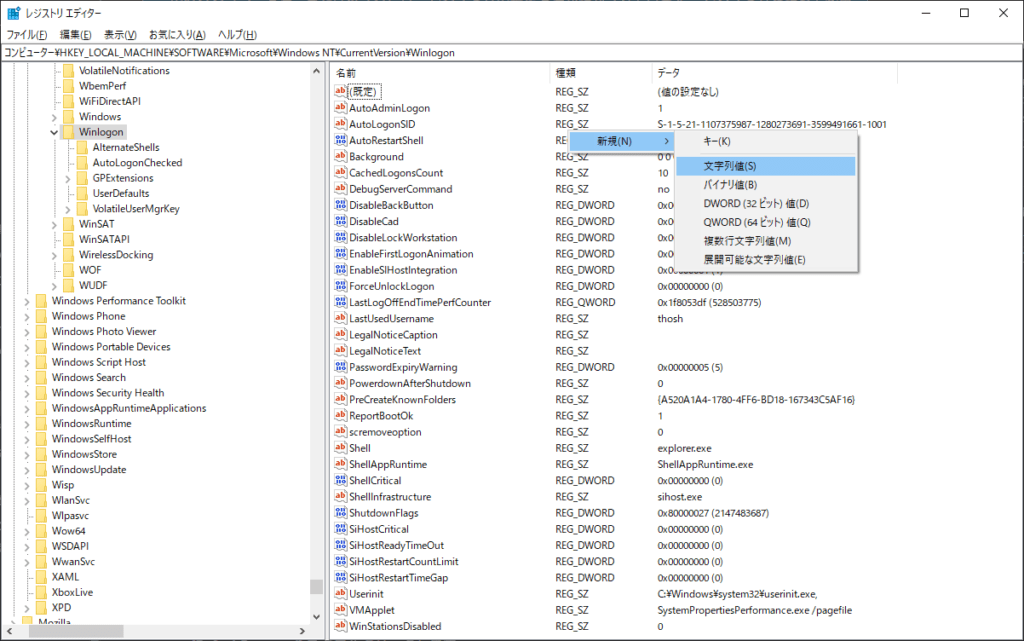
追加する値は↑でも記載した
- AutoAdminLogon
- DefaultDomainName
- DefaultUserName
- DefaultDomainName
の4つ
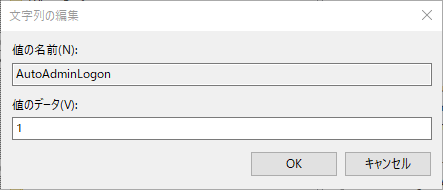
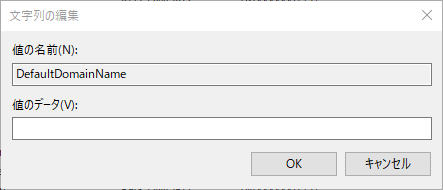
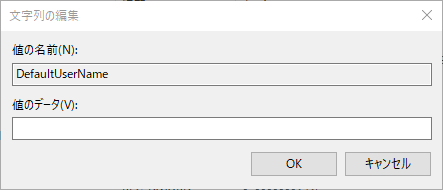
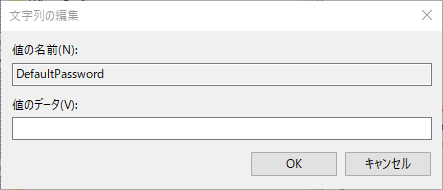
有効な活用シーン
かなりニッチな活用シーンです(と言うかこの目的のためにインストールした)
皆さんはWindows ServerやクラウドPCを利用していますか?
24時間365日稼働し続ける環境が欲しい人にはオススメのサービスなんですが、たまにメンテナンスで強制再起動されることがあり、ログイン処理まで終わらせとかないとタスクスケジューラが起動できない時とかに重宝します
タスクスケジューラ自体はログオンしていなくても起動できるんですけど実行プログラムはログオン済みじゃないとNGなこともあるので本当にニッチではありますが欲しい人にはメチャメチャ重要な機能です
あとがき
PowerToysもですが、MS純正で人知れず有用なアプリってあるんですよ
他にもあれば紹介していきます!
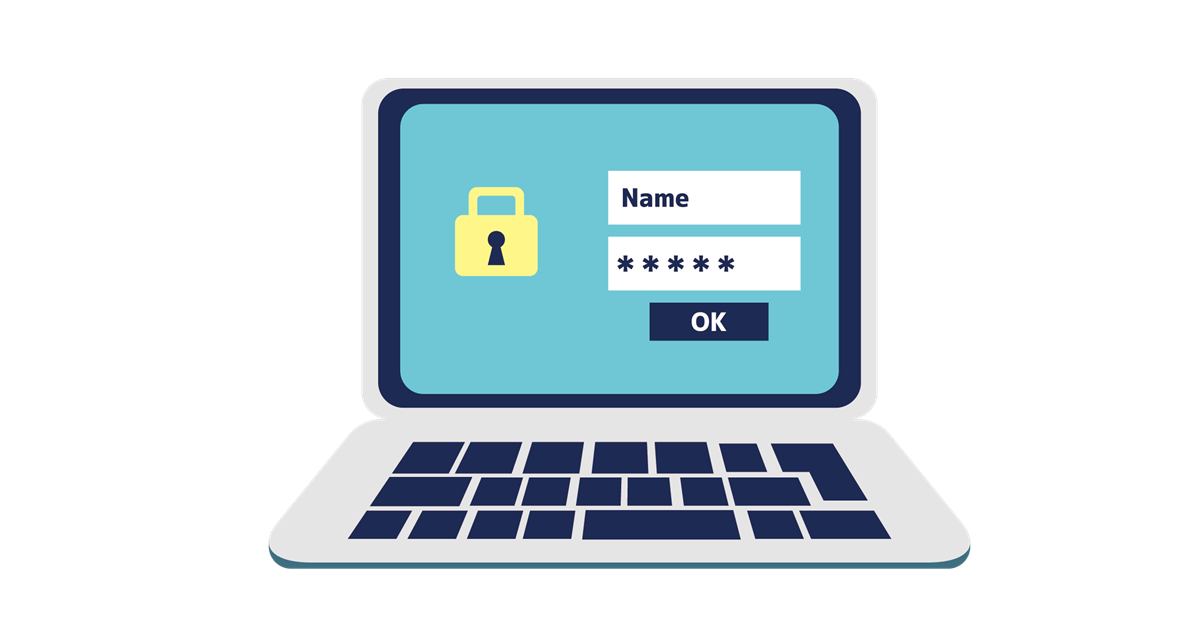
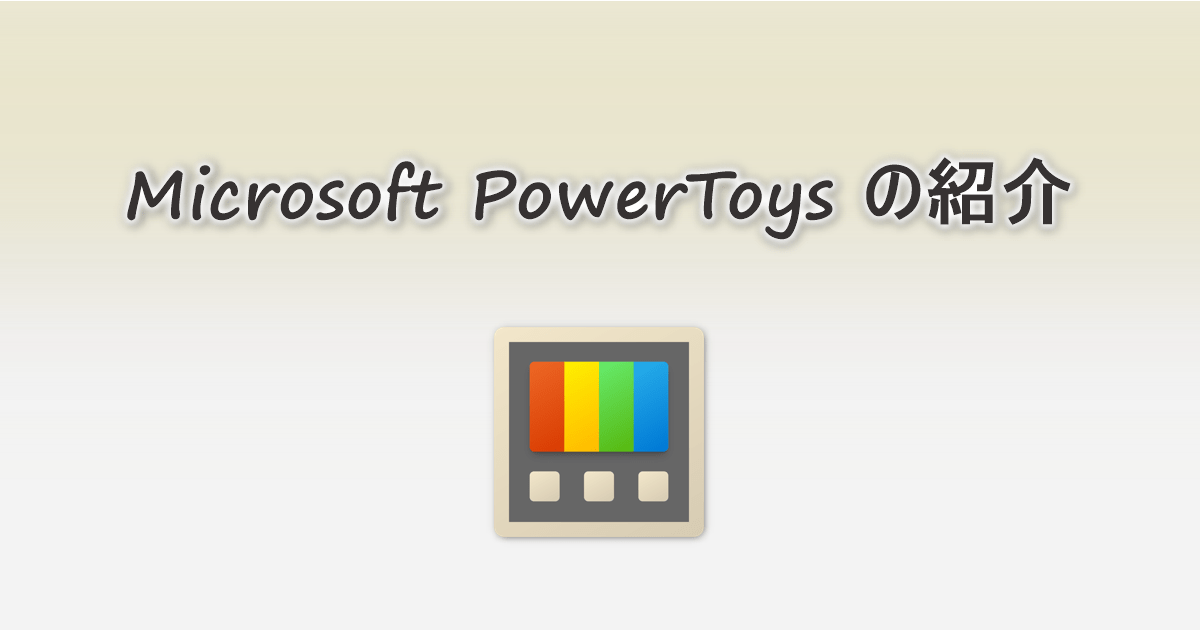
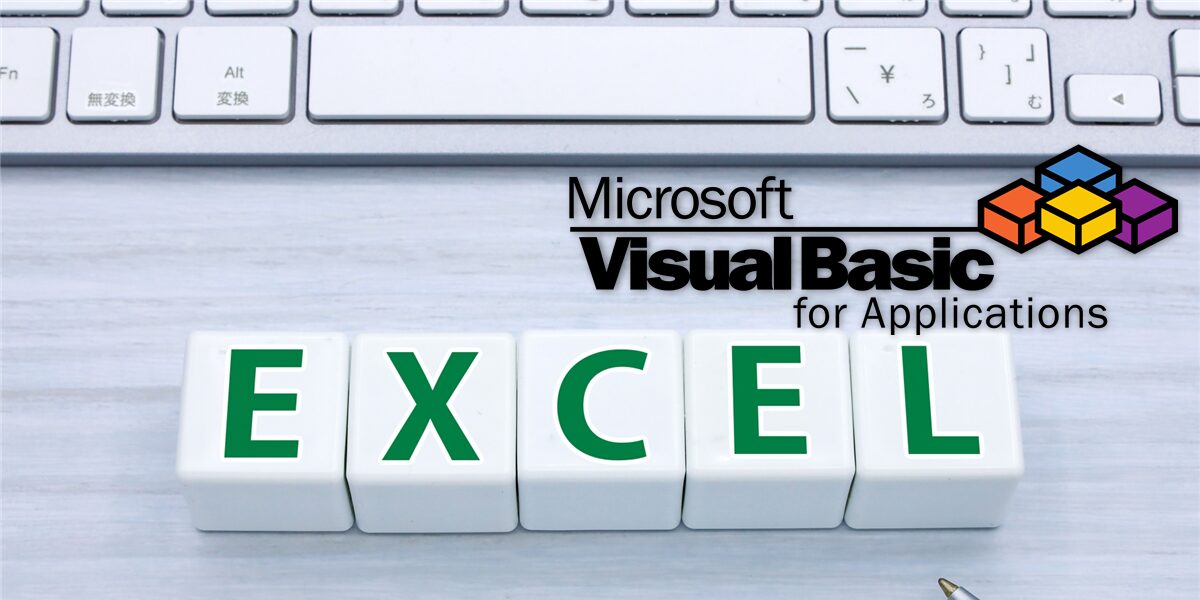
コメント